Így állíthatja be a számítógépét, hogy automatikusan észlelje a LAN-beállításokat
- A LAN-beállítások automatikus észleléséhez a Windows 10-nek ellenőriznie kell a megfelelő környezetet, és készen kell állnia a használatra.
- A LAN-beállítások automatikusan kommunikálnak a proxyszerverekkel, és az Internet Protokollok megnyitják az utat a párbeszéd aktív kapcsolattá alakításához.

xTELEPÍTÉS A LETÖLTÉSI FÁJLRA KATTINTVA
- Töltse le a Fortect-et és telepítse a számítógépén.
- Indítsa el az eszköz beolvasási folyamatát hogy keressen olyan sérült fájlokat, amelyek a probléma forrásai.
- Kattintson a jobb gombbal Indítsa el a Javítást így az eszköz elindíthatja a rögzítési algoritmust.
- A Fortect-et letöltötte 0 olvasói ebben a hónapban.
Minden eszköznek képesnek kell lennie a LAN-beállítások automatikus észlelésére a Windows 10 rendszerben. A LAN a Local Area Network rövidítése, és alapvetően meghatározza az Ön személyes internetes terét.
Ebben a cikkben részletezzük, hogy pontosan milyen beállításokat kell engedélyezni ahhoz, hogy a Windows 10 automatikusan felismerje és hozzárendelje a megfelelő proxybeállításokat a LAN-hoz.
A cikk során többször megemlítünk néhány szakkifejezést, mint például a LAN, a proxy és az Internet Protocol.
Mindegyiket külön-külön magyarázzuk el, így az olvasás végére világosan megértheti nem csak a LAN-beállítások automatikus észlelését a Windows 10 rendszerben, hanem azt is, hogy mi a folyamat teljesen arra utal.
Mielőtt azonban erre rátérnénk, nézzük meg, hogyan kell pontosan módosítani ezeket a beállításokat az automatikus kapcsolat elérése érdekében. A folyamat kettős, de könnyen követhető.
Hogyan lehet automatikusan felismerni a LAN-beállításokat a Windows 10 rendszerben?
1. Módosítsa az Adapter beállításait a LAN és a proxy beállítások automatikus észleléséhez
- Kattints a Rajt gomb, típus Vezérlőpult, és kattintson rá az eredmények közül.
- Menj Hálózati és megosztási központ.

- A bal oldali menüben válassza a lehetőséget Adapterbeállítások módosítása.

- Kattintson duplán a megnyitásához Ethernet kapcsolat és kattintson Tulajdonságok.

- Válassza ki Internet Protocol 4 TCP IPv4 és kattintson Tulajdonságok újra.

- Mindkét esetben engedélyezze az automatikus észlelést IP és DNS címek.

Ügyeljen arra, hogy ne válassza az Internet Protocol 6 TCP IPv6 beállítást. Ez egy teljesen más protokoll, amely még nem igényel manuális beavatkozást. Ebben a cikkben később áttekintjük a kettő közötti különbségeket.
2. A LAN beállításainak módosítása automatikus észlelésre
- Kattintson a ablakok ikon, típus Vezérlőpult, és nyissa meg az alkalmazást az eredmények közül.
- Most válasszon internetes lehetőségek.

- A felső sávban válassza a lehetőséget Kapcsolatok és kattintson rá LAN beállítások.

- Jelölje be a Automatikusan felismeri a beállításokat, és hagyja el a Proxy szerver egy ellenőrizetlen.

Szeretnénk, ha egy proxy szerver automatikusan hozzárendelne, ezért ezt a jelölőnégyzetet hagyjuk bejelöletlenül. Vagy ha bármilyen okból a tiéd be van jelölve, egyszerűen kattintson rá.
Most, hogy ezek a beállítások a helyükön vannak, a Windows 10-nek automatikusan létre kell hoznia a LAN-beállításokat. Átmentünk néhány technikai terminológiát, így talán itt az ideje, hogy egy kicsit elmagyarázzuk.
Mi a különbség az IPv4 és az IPv6 között?

Már említettük, hogy végigvezetjük a kettő közötti különbségen. Tehát az IPv6 továbbra is egy Internet Protokoll, de egy újabb verzió.
Miért van erre szükség? Leegyszerűsítve, mert nagyon sokan használják az internetet, és nem sok IP-cím.
Mint látható, az IPv4 címe sokkal rövidebb. Ennek az az oka, hogy 32 bites technológiát használ, míg az IPv6 128 bites technológiát. Tehát ez 2^128.
Az IPv6 automatikusan generálja a LAN-beállításokat a Windows 10 rendszerben, anélkül, hogy manuálisan kellene beavatkoznia. Részben ez az oka annak, hogy azt mondtuk, hagyjuk úgy, ahogy van.
Egy másik ok, hogy bár az IPv6 egy újabb technológia, a legtöbb eszköz továbbra is IPv4 protokollon keresztül kommunikál. Ha A Windows nem tudta észlelni a hálózat proxy beállításait, valószínűleg az IPv4 a tettes.
Nagyjából ennyi tőlünk. Most már tisztábban megértheti, hogy az elvégzett beállításmódosítások hogyan hatnak egymásra, és hogy végül mit jelentenek a nagyobb képben.
Azt is javasoljuk, hogy olvassa el a következő útmutatónkat mi a teendő, ha a beállítások automatikus felismerése opció folyamatosan be van jelölve a proxy számára.
Mi a véleményetek erről? Kérjük, bátran ossza meg velünk az alábbi megjegyzésekben!
Továbbra is problémákat tapasztal?
SZPONSORÁLT
Ha a fenti javaslatok nem oldották meg a problémát, akkor számítógépén súlyosabb Windows-problémák léphetnek fel. Javasoljuk, hogy válasszon egy olyan all-in-one megoldást, mint pl Fortect a problémák hatékony megoldásához. A telepítés után egyszerűen kattintson a Megtekintés és javítás gombot, majd nyomja meg Indítsa el a Javítást.
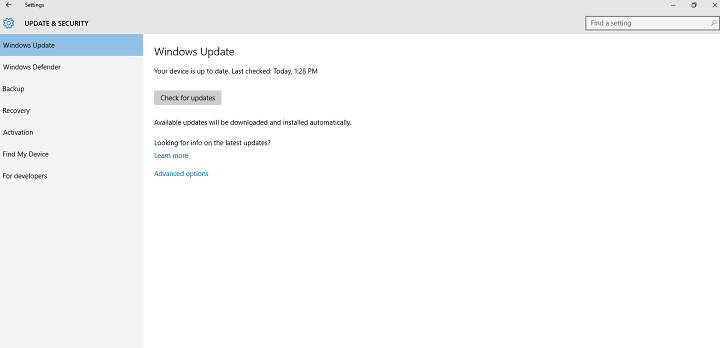
![5 legjobb vezeték nélküli mikrofon vásárolható meg [2021 Guide]](/f/1290fb3161fd9324c23912e0dadf7fc7.jpg?width=300&height=460)
